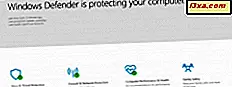Miałem nieszczęście dowiedzieć się niedawno, że najgorszym koszmarem właściciela komputera jest niesprawny dysk twardy. Nie ze względu na konieczność zakupu nowego, ale dlatego, że grozi Ci utrata części lub nawet wszystkich przechowywanych danych. Przechodząc od początkowego apokaliptycznego widoku, ponieważ średnia długość życia dysku twardego wynosi od 3 do 5 lat, konieczne jest regularne sprawdzanie stanu jego zdrowia. Proponuję więc krótką analizę obejmującą kilka programów, które można wykorzystać do analizy dysku twardego. Zacznijmy.
SMART i jego rola w sprawdzaniu kondycji Twojego dysku twardego
Technologia SMART (samokontrola, analiza i raportowanie) jest wbudowanym systemem monitorowania dowolnego nowoczesnego dysku twardego lub dysku SSD, ale niestety, pozwala nam się poznać tylko wtedy, gdy możliwa jest bliska awaria sprzętu. Wydaje się, że jest trochę za późno. Na szczęście dla nas istnieje szereg narzędzi, które mogą odczytać różne wskaźniki niezawodności używane przez SMART
Niemniej jednak wszyscy najwięksi producenci dysków twardych zalecają od czasu do czasu sprawdzenie stanu dysku, a także przeprowadzenie kilku testów powierzchni i testów porównawczych. Każda wersja systemu Windows ma narzędzie Check Disk, które jest dość prostym sposobem dbania o dysk twardy i identyfikowania błędów, ale zazwyczaj wydaje się mało pomocne w identyfikowaniu awarii sprzętu.
Istnieje wiele darmowych narzędzi do testowania, które pomagają nam przewidywać i chronić się przed tymi nieuniknionymi okolicznościami awarii dysku twardego. Mimo to proponuję użyć jednego z tych darmowych narzędzi diagnostycznych innych firm: PassCark DiskCheckup, CrystalDiskInfo i / lub HDDScan.
Wszystkie te narzędzia zawierają wbudowaną funkcję SMART wspomnianą powyżej, która pomaga im podać informacje na temat prędkości odczytu i zapisu, temperatury dysku twardego i innych ważnych wskaźników niezawodności dysku.
PassMark DiskCheckup
DiskCheckup to program do testowania twardego dysku, który jest darmowy do użytku osobistego. Musisz pobrać mały plik 2 MB z dość prostą instalacją i natychmiastowym raportowaniem atrybutów SMART (jeśli są one obsługiwane przez twój dysk twardy). W tej recenzji użyłem DiskCheckup v3.3 (build 1000) wydanego 5 lutego 2015.
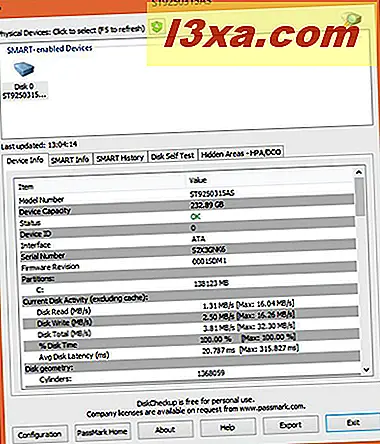
W zakładce SMART Info można zobaczyć aktualny stan i wartości następujących atrybutów: surowe tempo odczytu, czas wirowania, zgłoszone błędy niemożliwe do skorygowania, czas włączenia, licznik cykli ładowania, temperatura, limit czasu polecenia, aktualna liczba oczekujących sektorów, suma Odczyty LBA (adresowanie bloków logicznych), ochrona przed swobodnym upadkiem i godziny lecące w głowę.
Możesz także włączyć opcję "Zapisz atrybuty SMART dla obliczeń TEC" w oknie konfiguracji programu. Ta opcja rejestruje historię atrybutów monitorowanych przez DiskCheckup, które mogą być użyte (jeśli kompiluje się wystarczającą liczbę atrybutów) do oszacowania, kiedy będą wymykać się spod kontroli i potencjalnie zawiodą. Ciekawą częścią jest to, że możesz wybrać (w tym samym oknie konfiguracji ), aby odebrać wiadomość z programu, gdy coś pójdzie nie tak, lub nawet e-mail wysłany na jeden lub więcej adresów.

DiskCheckup może również uruchamiać dwa rodzaje testów dyskowych: krótki, który trwał około 5 minut, oraz rozszerzony, który w zależności od stanu dysku twardego może trwać do 45 minut. Obydwa sprawdzą możliwe awarie napędu, a także wyświetlają informacje o typie interfejsu (np. SATA), numerze modelu, numerze seryjnym, pojemności, standardowym sprzęcie, geometrii i obsługiwanych funkcjach. Te dane można wyeksportować do pliku TXT.
UWAGA: DiskCheckup programu PassMark nie działa z dyskami zewnętrznymi.
CrystalDiskInfo
CrystalDiskInfo to bardzo łatwy w obsłudze darmowy program, który monitoruje atrybuty SMART i wyświetla temperaturę dysku oraz informacje o napędzie. Oferuje wiele wersji, które zawierają motywy i / lub obsługę wielu języków, w postaci wersji instalacyjnej lub archiwum portable.zip. Bądź jednak ostrożny, jeśli wybierzesz instalator, jeśli jest to możliwe, zostanie on dołączony do innego oprogramowania (dla mnie była to przeglądarka Opera), które powinno zostać usunięte z procesu instalacji. Wybrałem wersję standardową wersji 6.3.2, plik 2.9 MB.exe wydany 4 kwietnia 2015 r.

Po instalacji i uruchomieniu CrystalDiskInfo używa prostego interfejsu, który natychmiast wyświetla informacje związane ze stanem atrybutów SMART dysku twardego, aktualną temperaturą i specyfikacją sprzętu. Jeśli wystąpi problem (jak mój twardy dysk wydaje się mieć), będziesz w stanie dokładnie zidentyfikować, co jest nie tak z dyskiem twardym na liście atrybutów.
Niestety, nie wydaje się, aby miał wiele opcji lub ustawień lub dowolnego typu testów powierzchni dysku twardego. Oprócz wielu opcji językowych, w zakładce Funkcjonalne jesteśmy w stanie zlokalizować tylko dwie zaawansowane funkcje: Resident, która utrzymuje CrystalDiskInfo uruchomione w zasobniku systemowym i Startup, który automatycznie uruchomi komputer.
Robi to, co mówi nam jego nazwa, informuje i to wszystko.
HDDScan
Następnym darmowym programem do testowania dysków twardych jest HDDScan. Jest on zbudowany do obsługi wszystkich typów dysków twardych, niezależnie od ich producenta. W przeciwieństwie do oprogramowania PassMark, to narzędzie jest całkowicie przenośne, ponieważ po pobraniu może być uruchamiane bezpośrednio, bez żadnej instalacji (przychodzi jako archiwum .zip). Niedługo przejdę do wersji 3.3 (folder o wielkości 4, 6 MB), która ukazała się 3 stycznia 2014 r.

Po wyodrębnieniu z pliku .zip wystarczy uruchomić program HDDScan.exe, który uruchomi program i pozwoli rozpocząć uruchamianie testów. Po wybraniu właściwego napędu z rozwijanego obszaru można bezpośrednio sprawdzić atrybuty SMART za pomocą dedykowanego przycisku lub uzyskać dostęp do wielu różnych testów i funkcji, klikając okrągły przycisk w środku okna.
HDDScan może uruchamiać polecane testy na każdym twardym dysku podłączonym przez SCSI, PATA, SATA, USB i FireWire. Jest to jedyny z trzech, który obsługuje wolumeny RAID i może nawet przeprowadzić dla nich test powierzchni.

Zawiera wiele zaawansowanych testów powierzchni, takich jak czytanie, pisanie i usuwanie w liniowym. Możemy również uruchomić trzy rodzaje autotestów SMART ( Short, Extended i Conveyance ), ale nie mogę zaoferować ci jasnego przedziału czasu, ponieważ różni się on od poszczególnych dysków twardych i ich stanu. Wszystkie testy zostaną dodane do sekcji Menedżer testów i umieszczone w kolejce do uruchomienia po zakończeniu każdego z testów. Ten obszar programu umożliwia również wstrzymanie lub usunięcie dowolnego z testów.
Krótkie porównanie
Mogłem uczyć się z używania wszystkich tych programów, że mój dysk twardy nie ma doskonałego zdrowia i powinienem być całkiem ostrożny z błędami zapisu. Poza tym, oto kilka szybkich przemyśleń na temat programów:
- DiskCheckup jest dość mały i szybki, ale natychmiast pokazał mi status OK dla mojego dysku twardego i nie wykazał żadnych problemów z atrybutami SMART.
- CrystalDiskInfo jest świetnym rozwiązaniem dla każdego początkującego, który nie chce niczego więcej niż znak statusu zdrowotnego i odczyt temperatury, ale oferuje bardzo niewiele bardziej zaawansowanym użytkownikom.
- HDDScan wydaje się być bardzo dobrze zaokrąglonym, darmowym narzędziem do testowania dysków twardych, które pozwoli, z pomocą wielu funkcji, na lepsze poznanie stanu dysków twardych.
Inne alternatywy
Oprócz wspomnianych wyżej programów diagnostycznych HDD, należy również wspomnieć, że każdy producent oferuje podobne rozwiązania programowe, choć trudniejsze w obsłudze dla niedoświadczonych użytkowników:
- Seagate SeaTools, z instalatorem Windows i wersją DOS; może sprawdzić dowolny dysk twardy, ale tylko naprawia dyski Seagate i Maxtor.
- Samsung HUTIL, bootowalny program, który musi być zainstalowany na płycie CD i działa tylko na dyskach Samsung.
- Western Digital DLGDIAG (Data Lifeguard Diagnostic) z instalatorem Windows i wersją DOS; wersja Windows sprawdzi każdy typ dysku twardego, ale bootowalny (oparty na DOS) działa tylko z dyskami Western Digital.
- Narzędzie diagnostyczne Fujitsu z instalatorem Windows i wersją DOS bez interfejsu graficznego; działa tylko z dyskami Fujitsu HDD.
Wniosek
W tej analizie zalecono trzy bezpłatne programy, które umożliwiły testowanie i monitorowanie stanu kondycji dysków twardych (dysków twardych). Nie są to jedyne narzędzia dostępne w Internecie, ale wydają się być jednymi z najczęściej polecanych programów innych firm do tego zadania. Mają bardzo przyjazny interfejs użytkownika, a testy (jeśli są dostępne) są dość łatwe do uruchomienia. Mimo to należy wziąć pod uwagę, że czas potrzebny na wykonanie jednego z testów zależy od stanu dysku twardego.
Bardzo ważne jest, aby zrozumieć, że jeśli użyjesz któregoś z tych programów osób trzecich do sprawdzenia dysku twardego komputera i nie przejdzie on żadnego z testów, powinieneś rozważyć wymianę dysku twardego. Oczywiście powinieneś postępować zgodnie z poradami podanymi w programie, a także rozważyć użycie oprogramowania producenta (wymienionego powyżej) w celu znalezienia możliwej poprawki.